Обрезка объектов в соответствии с кромками других объектов.
Для обрезки объектов выберите контуры. Затем нажмите «ENTER» и выберите объекты, подлежащие обрезке. Для использования всех объектов в качестве границ нажмите «ENTER» в ответ на запрос выбора объектов. 
Команда: _ TRIM (Обрезать) 
Выберите режущие кромки:
 Выберите режущие кромки: Enter Конец выбора режущих кромок
Выберите режущие кромки: Enter Конец выбора режущих кромок
 Выберите объекты для резки:
Выберите объекты для резки:
 Выберите объекты для резки: Enter Выход из команды
Выберите объекты для резки: Enter Выход из команды
Опции команды
Линия выбора – линия пересекает удаляемые части.
Перечеркивание – рамка удаляет выделенные части.
Проекция – работа в 3D.
Кромка – кромка удлиняется до воображаемого пересечения.
Удалить – удаляется выбранный объект.
Отменить – отменить действие.
Клавиша Shift переводит команду в режим УДЛИНЕНИЯ ОБЪЕКТА до кромки. В качестве режущих кромок и объектов для резки могут выступать одни и те же графические примитивы.
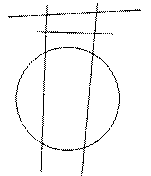 | |||||
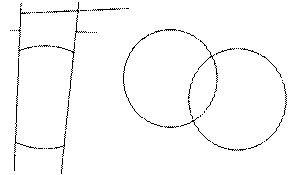 | |||||
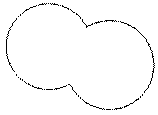 | |||||
Исходный вид Вид после работы Исходный вид Вид после работы
объектов команды объектов команды
Удлинение прямолинейных отрезков до границы
Удлинение объектов в соответствии с кромками других объектов.
Для удлинения объектов сначала выберите границы. Затем нажмите «ENTER» и выберите объекты для удлинения. Для использования всех объектов в качестве границ нажмите«ENTER»в ответ на запрос выбора объектов.
 Команда: _ EXTEND (Удлинить)
Команда: _ EXTEND (Удлинить)
Выберите границу:
Выберите границу: «ENTER» (Конец выбора границ)
 Выберите линию для продолжения:
Выберите линию для продолжения:
Выберите линию для продолжения: «ENTER» (Выход из команды)
Опции команды
Линия выбора – линия пересекает удлиняемые части.
Перечеркивание – рамка удлиняет выделенные части.
Проекция – работа в 3D.
Кромка – кромка удлиняется до воображаемого пересечения.
Отменить – отменить действие.
Клавиша Shift переводит команду в режим УДАЛЕНИЯ ЧАСТИ ОБЪЕКТА до кромки.
Первый щелчок по линии продлевает её до ближайшей границы, второй щелчок – до следующей и т.д.
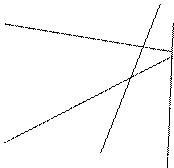 | |||
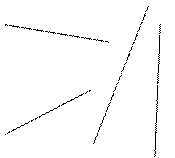 | |||
Исходный вид объектов Вид после работы команды
Перенос объектов
Перемещение объектов на заданное расстояние в указанном направлении.
Для точного переноса объектов используйте координаты, шаговую привязку, объектные привязки и другие инструменты.
Команда: _ MOVE (Перенести)
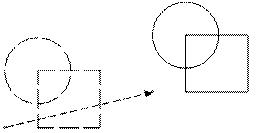 Выбор объектов […….]
Выбор объектов […….]
Выбор объектов […….] Enter
Укажите базовую точку: Х1, Y1
Укажите вторую точку: Х2, Y2
базовая точка новое положение
Базовую точку рекомендуется выбирать в нижнем левом углу для прямоугольных объектов и в центре для круглых. В общем случае базовая точка может находиться в любом месте.
Копирование объектов
Копирование объектов на заданном расстоянии в указанном направлении. Системная переменная _COPYMODE позволяет управлять возможностью автоматического создания нескольких копий.
Команда: _ COPY (Копировать)
Выберите объекты […….]
Выбор объектов […….]«ENTER»
Базовая точка: Х1, Y1
Вторая точка: Х2, Y2
Укажите 2 точку (Выход/Отменить):
Укажите 2 точку (Выход/Отменить):
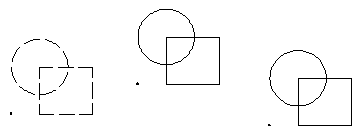
 |
базовая точка новое положение новое положение
базовой точки базовой точки
Любой объект чертежа можно поместить в буфер обмена Windows, а затем вставить в другой чертеж.
Дата: 2019-02-02, просмотров: 320.